有很多同学说自己想要重装win7系统,但是没有U盘,不知道能不能重装,因此在这给不会重装win7系统的朋友具体的操作步骤,希望能帮助到你们。
工具/原料
系统版本:windows7系统
品牌型号:苹果MacBook Air
软件版本:装机吧一键重装系
方法一、win7如何不用u盘重装系统的方法
1、首先我们需要在电脑上,下载一个装机吧一键重装系统软件,安装完成后我们打开软件并选择win7系统进行安装。

2、在页面中选择需要安装的镜像文件之后,耐心等待注意电脑不要断电断网哦。
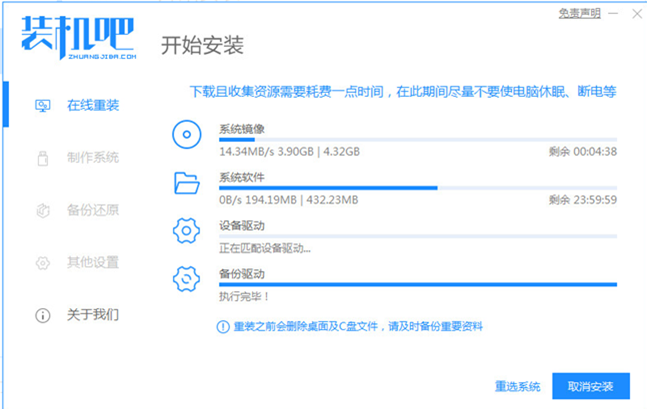
3、然后我们只需等待下载部署完成,之后点击立即重启按钮重启电脑操作。

4、重启时会进入到这个windows 启动管理器页面,这时我们选择第二个选项Zhuangjiba进入pe系统。
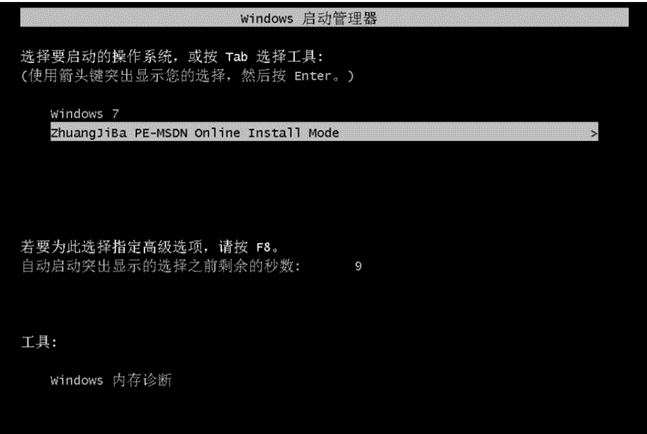
5、进入pe系统当中,我们点击桌面上的装机吧装机工具接着会开始安装win7系统,此时只需耐心等待即可。

6、弹出引导修复工具会为系统增加引导的页面,点击确认。
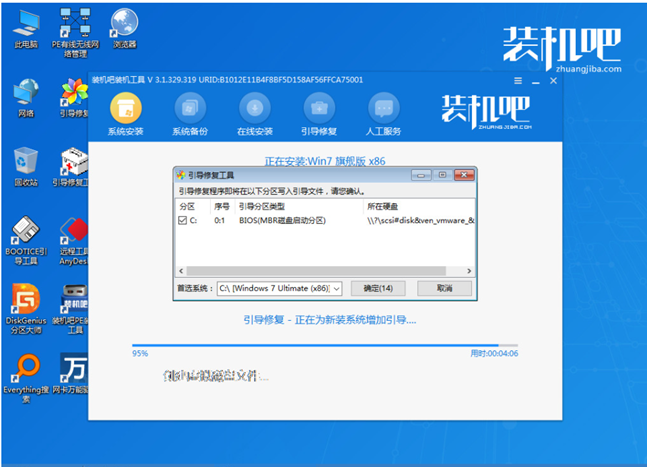
7、当系统安装完成后我们点击立即重启按钮,再次进行电脑的重启操作。

8、最后系统安装完成进入到新的桌面当中,就可以开始使用啦。

参考资料:win7重装系统
总结
1、首下载一个装机吧一键重装系统软件,选择win7系统进行安装。
2、择需要安装的镜像文件,等待下载部署完成,点击立即重启。
3、重进入到这个windows 启动管理器,选择第二个选项Zhuangjiba进入pe系统。
4、进点击桌面上的装机吧装机工具安装win7系统。
5、弹出引导修复工具会为系统增加引导的页面,点击确认。
Copyright ©2018-2023 www.958358.com 粤ICP备19111771号-7 增值电信业务经营许可证 粤B2-20231006